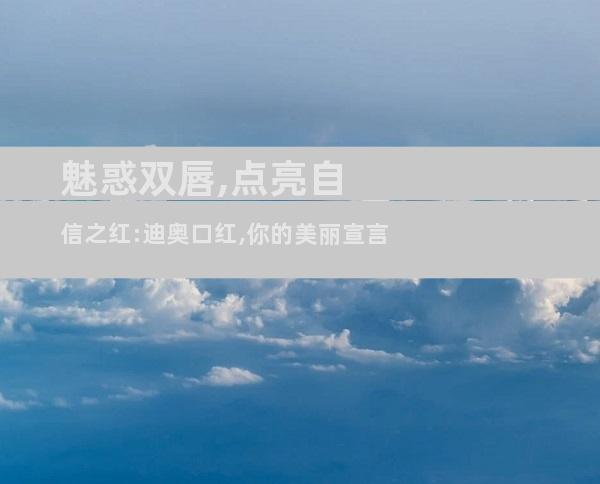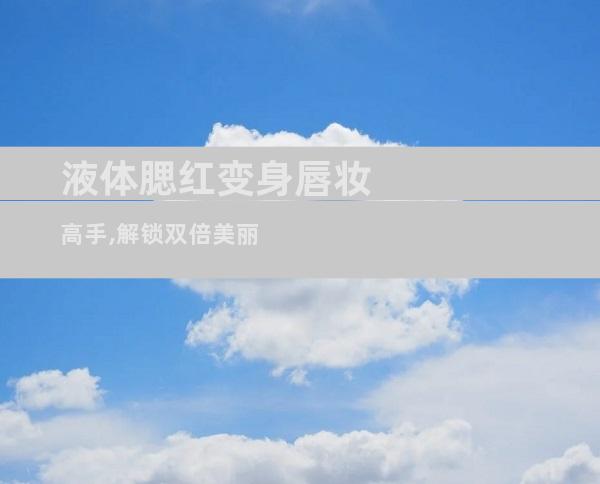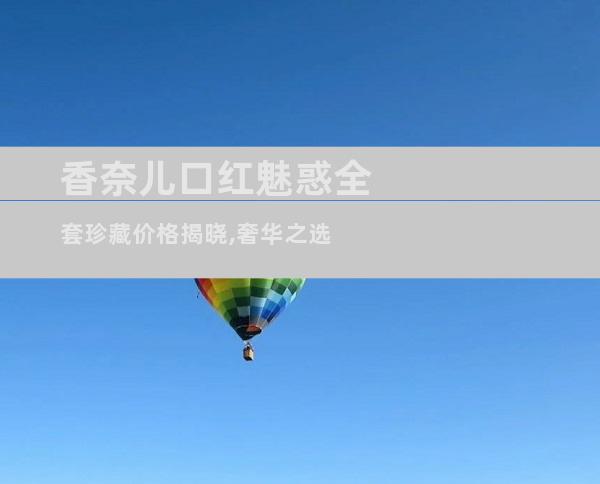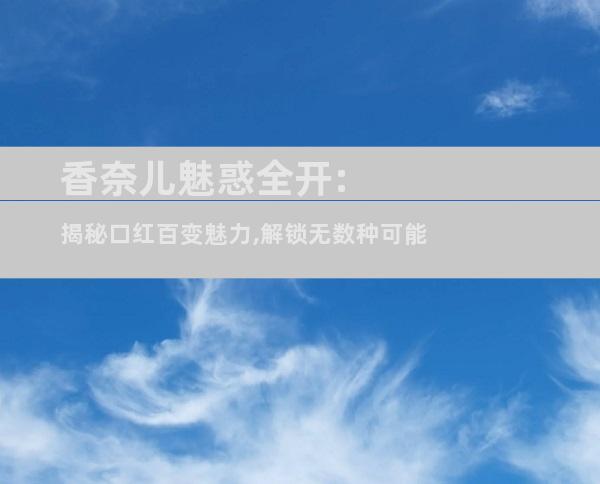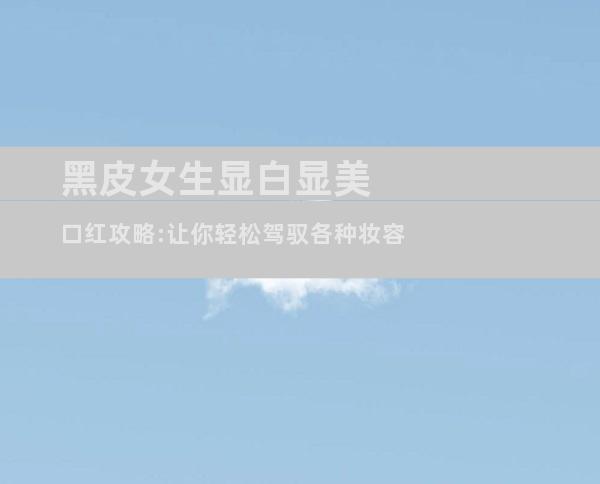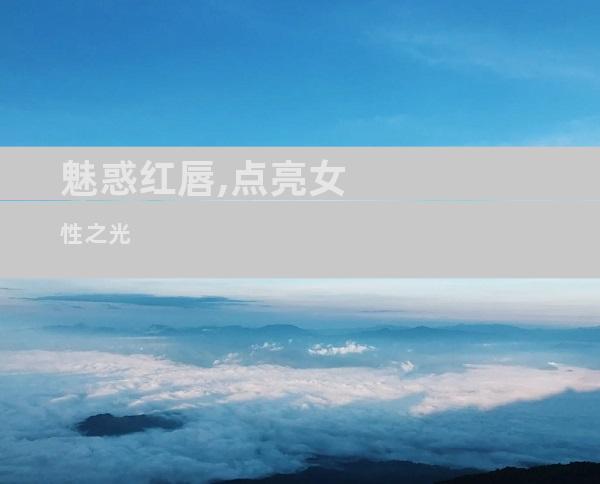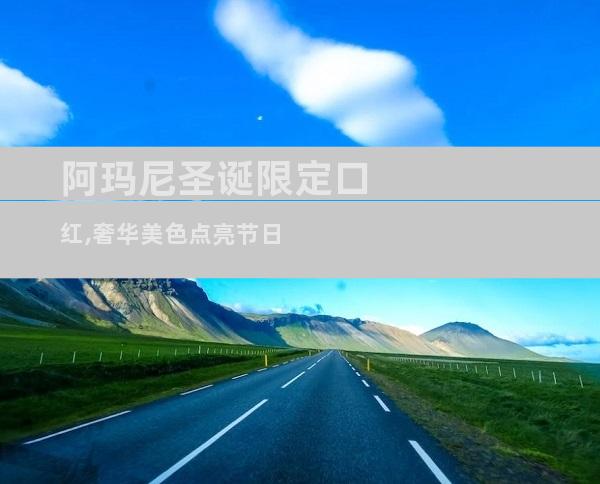当您连接计算机和显示器或电视时,HDMI连接通常会传输音频和视频信号。有时您可能会遇到HDMI无音频输出的问题。本文将提供一个全面的疑难解答指南,帮助您解决此问题。小标题1. 检查HDMI电缆2. 更改声音播放设置3. 更新声卡驱动程序4. 重新安装显卡驱动程序5. 启用HDMI音频设备6. 禁用其他音频设备7. 检查BIOS设置8. 重启计算机9. 尝试其他HDMI端口

当您连接计算机和显示器或电视时,HDMI连接通常会传输音频和视频信号。有时您可能会遇到HDMI无音频输出的问题。本文将提供一个全面的疑难解答指南,帮助您解决此问题。
小标题
1. 检查HDMI电缆
2. 更改声音播放设置
3. 更新声卡驱动程序
4. 重新安装显卡驱动程序
5. 启用HDMI音频设备
6. 禁用其他音频设备
7. 检查BIOS设置
8. 重启计算机
9. 尝试其他HDMI端口
10. 使用光纤音频电缆
3. 更新声卡驱动程序
4. 重新安装显卡驱动程序
5. 启用HDMI音频设备
6. 禁用其他音频设备
7. 检查BIOS设置
8. 重启计算机
9. 尝试其他HDMI端口
10. 使用光纤音频电缆
5. 启用HDMI音频设备
6. 禁用其他音频设备
7. 检查BIOS设置
8. 重启计算机
9. 尝试其他HDMI端口
10. 使用光纤音频电缆
7. 检查BIOS设置
8. 重启计算机
9. 尝试其他HDMI端口
10. 使用光纤音频电缆
9. 尝试其他HDMI端口
10. 使用光纤音频电缆
详细信息:
1. 检查HDMI电缆
确保HDMI电缆两端牢固连接到计算机和显示器/电视上。
尝试使用另一根HDMI电缆,以排除电缆故障的可能性。
2. 更改声音播放设置
在计算机上,右键单击任务栏中的声音图标并选择“声音”。
在“播放”选项卡下,确保已将HDMI音频设备设置为默认设备。
如果HDMI设备未列出,请单击“管理声音设备”并将其启用。
3. 更新声卡驱动程序
访问制造商的网站并下载最新版本的声卡驱动程序。
安装驱动程序后,重启计算机以使更改生效。
4. 重新安装显卡驱动程序
如果您的计算机上安装了独立显卡,请访问显卡制造商的网站并下载最新版本的驱动程序。
卸载现有显卡驱动程序,然后安装新驱动程序。
5. 启用HDMI音频设备
在计算机上,右键单击任务栏中的声音图标并选择“声音”。
在“播放”选项卡下,确保HDMI音频设备已启用。
如果设备已禁用,请右键单击它并选择“启用”。
6. 禁用其他音频设备
如果计算机上已连接其他音频设备,请尝试禁用它们。
这有助于防止其他设备干扰HDMI音频输出。
7. 检查BIOS设置
进入计算机的BIOS设置。
导航到“高级”或“集成外围设备”部分。
确保HDMI音频输出已启用。
8. 重启计算机
重启计算机可以刷新系统设置并解决与音频输出相关的小故障。
9. 尝试其他HDMI端口
如果计算机或显示器/电视上有多个HDMI端口,请尝试使用另一个端口。
这有助于排除特定端口故障的可能性。
10. 使用光纤音频电缆
如果上述步骤均无法解决问题,您还可以尝试使用光纤音频电缆将计算机连接到显示器/电视。
光纤电缆比HDMI电缆传输音频信号更可靠。